ผู้คนจำนวนมากสนุกกับการใช้ Twitter แต่เช่นเดียวกับเครือข่ายสื่อสังคมออนไลน์มีข้อ จำกัด ในการใช้งาน หนึ่งคือการขาดการควบคุมข้อมูลและความเป็นส่วนตัวของคุณในขณะที่อีกคนหนึ่งคือคุณจะสูญเสียทุกสิ่งหาก Twitter ทันใดนั้นก็ท้องในวันหนึ่ง
นั่นเป็นเหตุผลว่าทำไมถ้าคุณต้องการสร้างชุมชนออนไลน์คุณอาจต้องการ เพื่อพิจารณาสร้างด้วยตัวเองในโดเมนเว็บไซต์ที่คุณเป็นเจ้าของ การให้ผู้คนเข้าเยี่ยมชมชุมชนไซต์ของคุณเป็นประจำจะเป็นเรื่องยากเนื่องจาก Twitter มีผู้ชมในตัวอยู่แล้ว แต่ด้วยความมุ่งมั่นเล็กน้อยคุณอาจจะสามารถสร้างสิ่งที่จะเรียกคุณเองได้
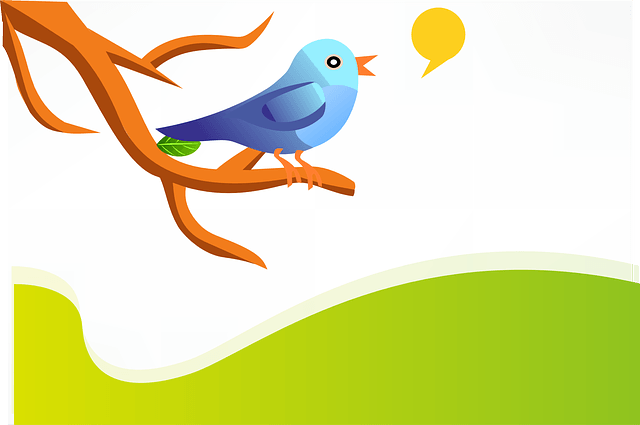
เริ่มทวีตด้วย P2
มี ชุดรูปแบบ WordPress ชื่อ P2 ซึ่งได้รับการพัฒนาโดย ทีมนักพัฒนาเดียวกันที่สร้าง WordPress เอง พวกเขาใช้ P2 เพื่อพูดคุยเรื่องต่าง ๆ ในแบบเดียวกับที่สำนักงานอื่นอาจใช้ Slack หรือ Skype
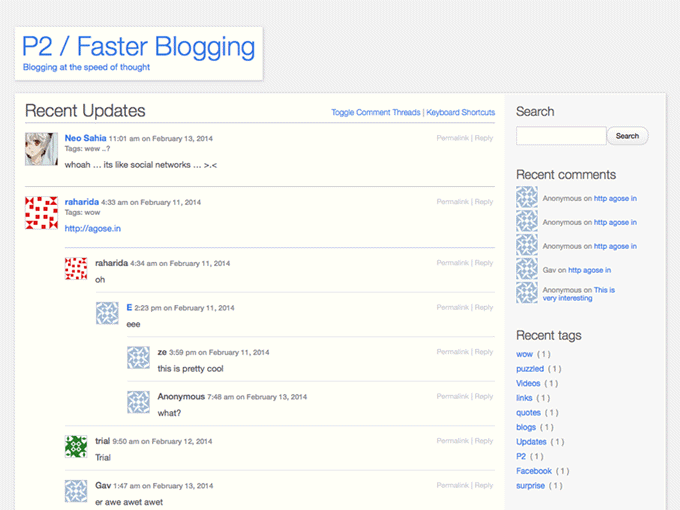
P2 คล้ายกับ Twitter ในลักษณะที่คุณสามารถโพสต์การอัปเดตและผู้คนสามารถตอบกลับการอัปเดตสถานะเหล่านั้นได้ แต่แตกต่างจาก Twitter คุณไม่สามารถสร้างหน้าโปรไฟล์ของคุณเองและอวาตาร์ของคุณจะถูกกำหนดโดยโปรไฟล์ Gravatar ของคุณ ดังนั้น P2 จึงไม่สามารถปรับแต่งได้อย่างแน่นอนหากคุณไม่มีผู้ดูแลระบบสามารถเข้าถึงการตั้งค่าเว็บไซต์
แต่สำหรับการแชทและการสร้างชุมชนขั้นพื้นฐานมันใช้ได้ดี
ติดตั้ง ธีม

ธีมนั้นถูกละทิ้งในแง่ของการอัปเดตเนื่องจาก มีรุ่นใหม่ แต่เวอร์ชันใหม่ไม่เหมือน Twitter ดังนั้นฉันจึงไม่ใช้ หากคุณต้องการใช้ ลิงค์ดาวน์โหลดโดยตรง ของชุดรูปแบบอยู่ที่นี่
มีบางท่านที่จะไม่ติดตั้ง P2 ซึ่งมีเหตุผลทางด้านเหตุผลเพราะความปลอดภัยของ มีนักกีฬาที่ไม่ได้รับการดูแล แต่ฉันชอบหน้าเว็บที่คล้ายกับ Twitter ดังนั้นฉันยินดีที่จะได้รับโอกาสเป็นรุ่นที่เก่ากว่า มันขึ้นอยู่กับคุณที่จะตัดสินใจว่าจะเสี่ยงหรือไม่
สมมติว่าคุณทำไปที่นี่และดาวน์โหลดธีม ตอนนี้อัปโหลดไปยังโดเมนของคุณและเปิดใช้งาน ฉันได้ทำการทดสอบ หน้าเหมือน Twitter ที่เรียกว่า Kipper เพื่อทดสอบคุณสมบัติต่างๆ
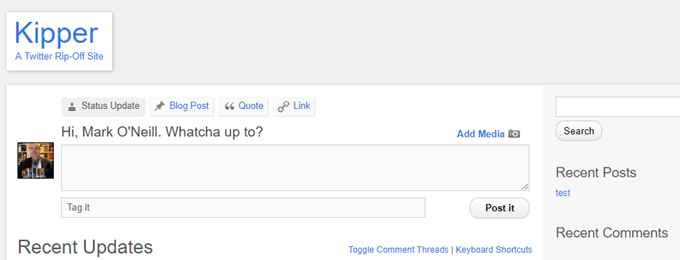
ปรับแต่งการตั้งค่า
ไม่มีคุณสมบัติมากมายที่จะ“ ปรับแต่ง” แต่ลองมาดูกันโดยไม่คำนึงว่า .
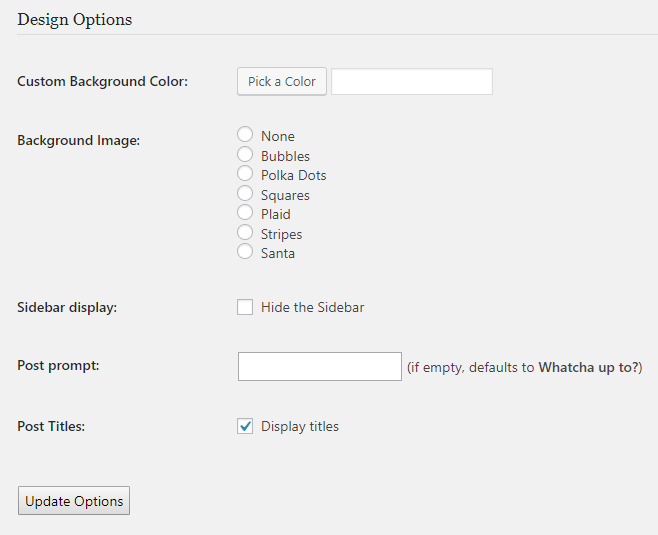
ก่อนพื้นหลัง สี. ฉันจะระมัดระวังเกี่ยวกับการลืมเรื่องนี้มากเกินไปเพราะหลาย ๆ คนถูกปิดโดย websitesthat ไม่มีพื้นหลังสีขาว ฉันรู้ว่าฉันทำ บางทีคุณอาจหนีไปได้ด้วยสีเทา แต่ฉันจะไปที่รกร้างว่างเปล่ากว่านั้น
หรือคุณสามารถเลือกภาพพื้นหลังได้ แต่ถ้าคุณไม่ได้สร้างชุมชน Justin Bieber ฉันไม่แน่ใจว่าลายจุดหรือซานต้าจะฉาย“ ภาพ” ที่ถูกต้อง
คำแนะนำของฉันคือการเล่นให้ปลอดภัยและเก็บทุกอย่างไว้สีขาว
คุณสามารถเลือกที่จะซ่อนแถบด้านข้างได้หากต้องการทำให้โครงสร้างเหมือน Twitter เต็มความกว้าง คุณจะสูญเสียวิดเจ็ต WordPress ที่มีขนาดกะทัดรัดหากคุณทำเช่นนั้น แต่ขึ้นอยู่กับว่าคุณต้องการหน้าอะไร
ฉันจะเปลี่ยน แจ้งให้โพสต์“ Whatcha up to?” ฟังดูน่าเกลียดอย่างยิ่ง หนึ่งใน Twitter คือ "เกิดอะไรขึ้น" ดังนั้นอาจมีบางอย่างในสายเหล่านั้น ฉันเปลี่ยนของฉันเป็น“ คุณต้องการพูดอะไร”
และฉันขอแนะนำให้ปิดหัวข้อโพสต์มิฉะนั้นจะเริ่มดูเหมือนโพสต์บล็อกไม่ใช่อัปเดต Twitter ที่คุณทำการอัปเดต แต่นั่นเป็นตัวเลือกรสนิยมส่วนตัว
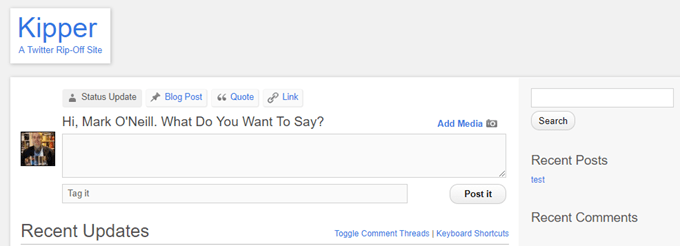
tweak สุดท้ายคือเข้าไปในการตั้งค่า WordPress และเปลี่ยนโครงสร้าง permalink ดังนั้นเมื่อมีคนคลิกที่ Permalink เพื่ออัพเดทสถานะมันสั้นที่สุด ฉันขอแนะนำให้ใช้ ชื่อโพสต์

การอนุญาตให้คนลงทะเบียน
หนึ่งในสิ่งที่จะทำให้ผู้คนที่ใส่ใจเรื่องความปลอดภัยหยุดนิ่งคือคุณต้องอนุญาตให้ผู้คนลงทะเบียนบัญชีบน เว็บไซต์ WordPress ของคุณสามารถใช้ P2 ได้ แต่ตราบใดที่พวกเขามี "บทบาท" ที่เหมาะสมใน WordPress ส่วนที่เหลือของเว็บไซต์ของคุณจะไม่เป็นไร ไม่มีใครที่มีสถานะ“ ผู้สนับสนุน” จะสามารถเปลี่ยนธีมปลั๊กอินและสิ่งที่คล้ายกัน
ในแถบด้านซ้ายมือของ WordPress ไปที่ การตั้งค่า - ทั่วไปและทำเครื่องหมายที่ช่อง ทุกคนสามารถลงทะเบียนตรวจสอบให้แน่ใจด้วยว่า บทบาทเริ่มต้นคือ ผู้ให้ข้อมูล
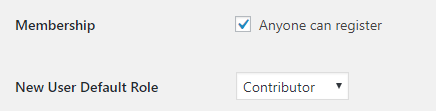
ตอนนี้ไปที่การตั้งค่า P2 และทำเครื่องหมายในช่องสำหรับ“ อนุญาตให้สมาชิกที่ลงทะเบียนโพสต์” จะไม่มีใครสามารถโพสต์ข้อมูลใด ๆ ไปยังเครือข่ายของคุณ
หากผู้คนมีบัญชี Gravatar และพวกเขาใช้บัญชีนั้นเพื่อลงทะเบียนในเว็บไซต์ของคุณ - รูปภาพที่เชื่อมโยงกับบัญชี Gravatar จะเป็น รูปประจำตัวในเว็บไซต์ของคุณ หากพวกเขาไม่เต็มใจที่จะตั้งค่าบัญชี Gravatar คุณสามารถตั้งโลโก้อวาตาร์เริ่มต้นโดยไปที่ การตั้งค่า - การสนทนา
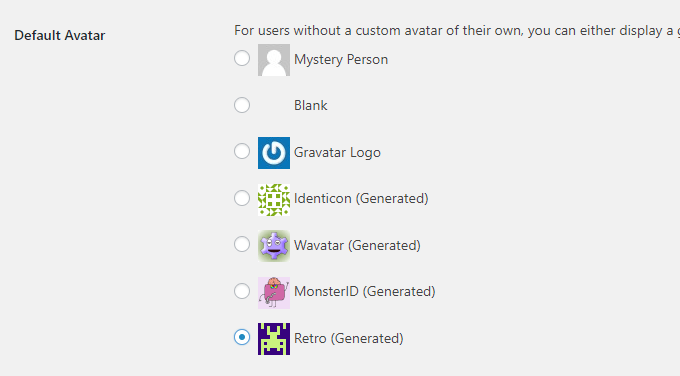
ตอนนี้เมื่อมีคนต้องการลงทะเบียนพวกเขาเพียงแค่ไปที่หน้าเข้าสู่ระบบของเว็บไซต์ WordPress ของคุณแล้วคลิก ลงทะเบียน.
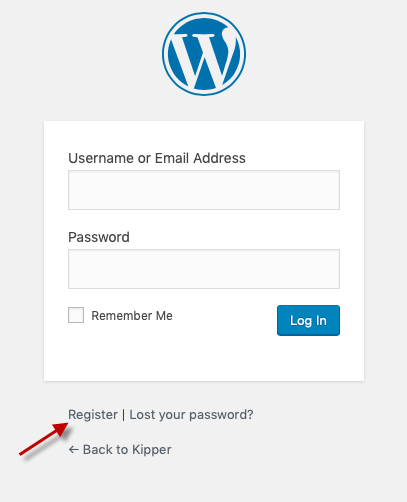
คุณสามารถดูว่าใครลงทะเบียนโดยไปที่“ ผู้ใช้” ในแถบด้านซ้ายมือของ WordPress คุณยังสามารถใช้พื้นที่นี้ในการลงทะเบียนคนด้วยตนเอง
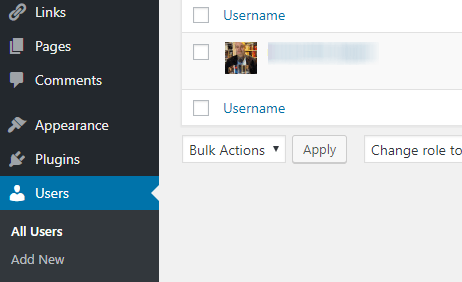
การเพิ่มการอัปเดตสถานะ
เมื่อมีคนลงทะเบียนในไซต์ของคุณพวกเขาเพียงแค่ต้องไปที่หน้า P2 และกล่องจะอยู่ที่ด้านบนของหน้าจอเช่นเดียวกับ Twitter จากนั้นพวกเขาก็ต้องพิมพ์สิ่งที่พวกเขาต้องการและบันทึก
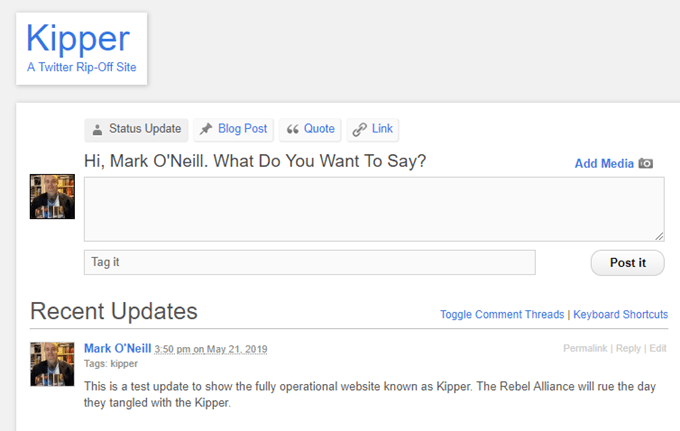
ผู้ใช้ที่ลงทะเบียนรายอื่นสามารถตอบกลับได้
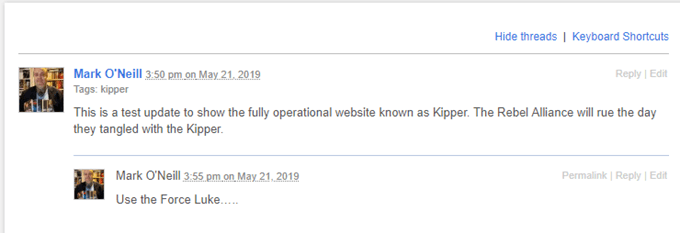
นอกจากนี้คุณยังสามารถเพิ่มรูปภาพได้โดยคลิกปุ่ม“ เพิ่มสื่อ”
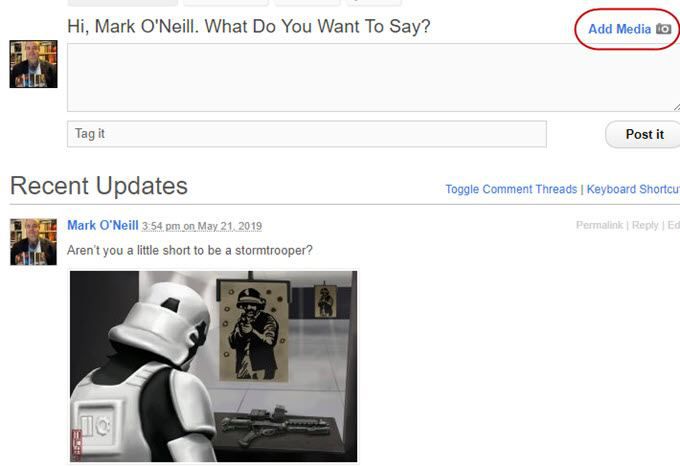
การแก้ไขและการลบการอัปเดตสถานะ
ใน Twitter มี ตัวเลือกในการลบทวีตของคุณโดยตรงจากหน้า แต่ในธีม P2 หากต้องการลบหรือแก้ไขการอัปเดตสถานะของคุณบุคคลที่เขียน (หรือใครก็ตามที่มีสิทธิ์ของผู้ดูแลระบบ) จะต้องทำเช่นนั้นจากส่วน "โพสต์ของ WordPress
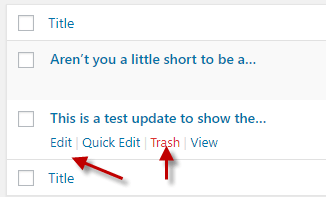
หากการอัปเดตสถานะเป็นการตอบกลับในเธรด จากนั้นจะถูกเก็บไว้ในส่วนความคิดเห็น
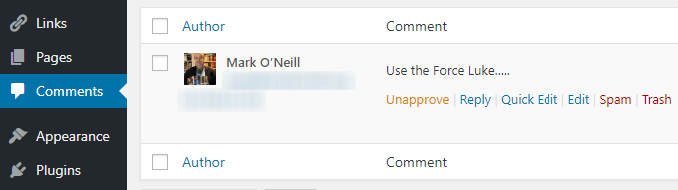
ทำให้ชุมชนของคุณเป็นส่วนตัว
ในที่สุดคุณอาจไม่ต้องการให้เว็บไซต์ของคุณสามารถเข้าถึงได้จากสาธารณะในเสิร์ชเอ็นจิ้นหากคุณเปิดเผยสิ่งที่เป็นส่วนตัว
เพื่อป้องกันไม่ให้เกิดขึ้นให้เปิดโปรแกรม FTP และเปิดไฟล์โดเมนของคุณ ตอนนี้เปิดไฟล์ Robots.txt ภายในคุณอาจเห็นส่วนที่เรียกว่า“ ตัวแทนผู้ใช้”
ภายใต้“ ตัวแทนผู้ใช้” พิมพ์:
Disallow /NAME OF YOUR P2 SITE
ในกรณีของฉัน Ityped:
Disallow /kipper
สิ่งนี้จะหยุดสไปเดอร์การค้นหาของ Google จากการจัดทำดัชนีหน้า Kipper ซึ่งเป็นเวลาต่อไปที่จะมาถึง